- Partie 1. Comment combiner des fichiers MP4 en un seul sur Mac avec FoneLab Video Converter Ultimate
- Partie 2. Comment combiner des fichiers MP4 en un seul sur Mac avec Adobe Premiere Pro
- Partie 3. Comment combiner des fichiers MP4 en un seul sur Mac via iMovie
- Partie 4. FAQ sur la façon de combiner des fichiers MP4 en un seul sur Mac
convertir MPG / MPEG en MP4 avec une vitesse rapide et une qualité d'image / son de sortie élevée.
- Convertir AVCHD en MP4
- Convertir MP4 en WAV
- Convertir MP4 en WebM
- Convertir MPG en MP4
- Conversion de SWF en MP4
- Convertir MP4 en OGG
- Convertir VOB en MP4
- Convertir M3U8 en MP4
- Convertir MP4 en MPEG
- Intégrer des sous-titres dans MP4
- Répartiteurs MP4
- Supprimer l'audio de MP4
- Convertir des vidéos 3GP en MP4
- Modifier des fichiers MP4
- Convertir AVI en MP4
- Convertir MOD en MP4
- Convertir MP4 en MKV
- Convertir WMA en MP4
- Convertir MP4 en WMV
Comment combiner des fichiers MP4 en un seul sur Mac via 3 méthodes rapides
 Mis à jour par Lisa Ou / 26 oct. 2023 16:30
Mis à jour par Lisa Ou / 26 oct. 2023 16:30Salut les gars! Je suis éditeur indépendant et c'est la première fois que j'ai un client. Je veux juste vous demander si vous avez des recommandations pour combiner des fichiers MP4 en un seul fichier sur Mac. J'ai besoin d'impressionner mon client pour qu'il continue à me contacter. Pouvez-vous m'aider avec ce problème ? Toutes les suggestions de votre part seront appréciées. Merci d'avance!
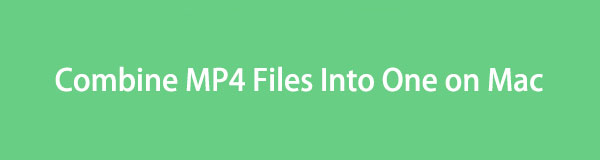
Les premières impressions durent. Si tel est le cas, vous devez déployer tous vos efforts pour combiner les fichiers MP4 en une seule vidéo sur Mac. Pour y parvenir, vous avez besoin d’un outil tiers qui réponde à toutes vos attentes en matière d’édition. Dans ce domaine, vous pouvez choisir et explorer les méthodes ci-dessous. Veuillez faire défiler vers le bas.

Liste de guide
- Partie 1. Comment combiner des fichiers MP4 en un seul sur Mac avec FoneLab Video Converter Ultimate
- Partie 2. Comment combiner des fichiers MP4 en un seul sur Mac avec Adobe Premiere Pro
- Partie 3. Comment combiner des fichiers MP4 en un seul sur Mac via iMovie
- Partie 4. FAQ sur la façon de combiner des fichiers MP4 en un seul sur Mac
Partie 1. Comment combiner des fichiers MP4 en un seul sur Mac avec FoneLab Video Converter Ultimate
Tu mérites de savoir FoneLab Video Converter Ultimate pour combiner des fichiers MP4 en un seul sur Mac. Cela ne vous limite pas au nombre de fichiers MP4 que vous souhaitez combiner. L'avantage de cet outil est qu'il contient des thèmes prédéfinis pour vos vidéos. Dans ce cas, vous pouvez ajouter des effets à vos vidéos pour les parfumer et changer de décor, en fonction de la scène.
Video Converter Ultimate est le meilleur logiciel de conversion vidéo et audio qui peut convertir MPG / MPEG en MP4 avec une vitesse rapide et une qualité d'image / son de sortie élevée.
- Convertissez n'importe quelle vidéo / audio comme MPG, MP4, MOV, AVI, FLV, MP3, etc.
- Prise en charge de la conversion vidéo HD 1080p / 720p et 4K UHD.
- Fonctions d'édition puissantes telles que Trim, Crop, Rotate, Effects, Enhance, 3D et plus.
De plus, le logiciel dispose d'une fonctionnalité Toolbox qui contient de nombreuses fonctionnalités. Vous pouvez les utiliser pour votre vidéo. En outre, l'outil peut convertir vos vidéos en différents types de formats vidéo. Il comprend MP4, MOV, MKV et plus encore.
Il est temps d'apprendre à combiner des fichiers MP4 en un seul sur Mac avec FoneLab Video Converter Ultimate. Voyez comment ci-dessous.
Étape 1Obtenez FoneLab Video Converter Ultimate sur votre Mac en visitant son site officiel. Il vous suffit de cliquer sur le Téléchargement gratuit bouton sur l’interface principale. Après cela, vous devez le configurer et lancer l'outil manuellement.
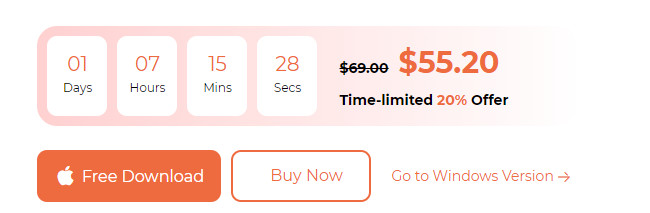
Étape 2Les Convertisseur L'écran sera la première interface que vous verrez. Il y aura également un bref tutoriel sur l'outil. Vous pouvez l'ignorer ou non. Cela dépend de votre préférence. Veuillez cliquer sur le MV bouton en haut par la suite.
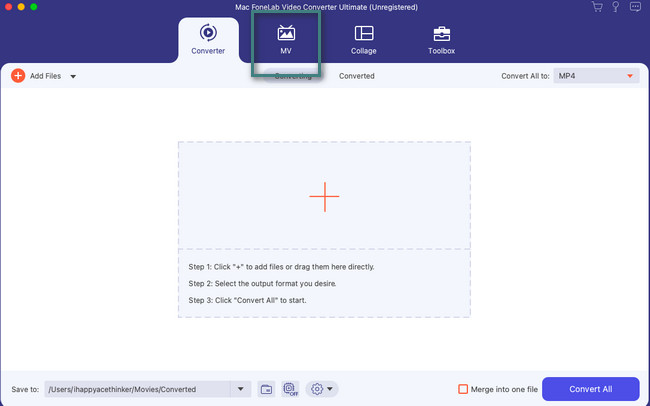
Étape 3Importez les vidéos que vous souhaitez combiner. Veuillez cocher le "Plus" bouton dans le coin inférieur gauche pour ce faire. Il vous suffit de cliquer encore et encore sur le bouton pour importer les vidéos MP4 que vous souhaitez combiner. Plus tard, l'aperçu de la vidéo apparaîtra à droite.
Étape 4Vous pouvez cocher le Modifier pour éditer votre vidéo en conséquence comme étape supplémentaire. Toutes les modifications apparaîtront dans la section Aperçu. Cochez le OK bouton dans le coin inférieur droit par la suite. Il est temps de sauvegarder la vidéo. Si c'est le cas, cliquez sur le Exportations bouton au milieu à droite de l’outil.
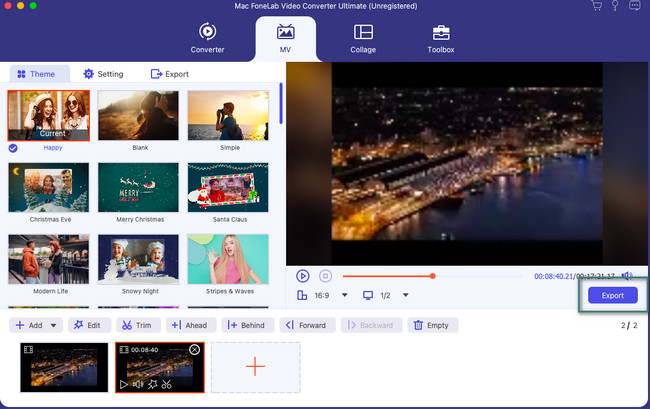
Video Converter Ultimate est le meilleur logiciel de conversion vidéo et audio qui peut convertir MPG / MPEG en MP4 avec une vitesse rapide et une qualité d'image / son de sortie élevée.
- Convertissez n'importe quelle vidéo / audio comme MPG, MP4, MOV, AVI, FLV, MP3, etc.
- Prise en charge de la conversion vidéo HD 1080p / 720p et 4K UHD.
- Fonctions d'édition puissantes telles que Trim, Crop, Rotate, Effects, Enhance, 3D et plus.
Partie 2. Comment combiner des fichiers MP4 en un seul sur Mac avec Adobe Premiere Pro
Vous pouvez également utiliser Adobe Premiere pour combiner des fichiers MP4 sur votre Mac. C'est l'un des outils d'édition les plus populaires que vous puissiez voir en ligne. Cependant, le logiciel présente trop d’inconvénients pour un débutant comme vous. Il dispose d’outils complexes conçus pour être utilisés par des professionnels. Il ne dispose pas de bref tutoriel, contrairement au premier outil que nous vous avons présenté.
De plus, Adobe Premiere nécessite que votre Mac dispose de beaucoup de RAM disponible. Parce qu'il s'agit d'un gros consommateur de ressources et qu'il contient une résolution et des exigences vidéo élevées.
Quoi qu’il en soit, nous vous guiderons sur la façon d’utiliser cet outil. Veuillez consulter les étapes détaillées ci-dessous.
Étape 1Veuillez télécharger l'outil. Configurez-le et lancez-le ensuite sur votre Mac. Après cela, faites glisser et déposez les vidéos MP4 que vous souhaitez combiner. Après cela, vous verrez les vidéos dans la partie inférieure de l'interface principale. Veuillez cliquer avec le bouton droit sur les vidéos que vous souhaitez combiner ; les options apparaîtront à l’écran. Veuillez sélectionner le Nest bouton parmi tous les choix.
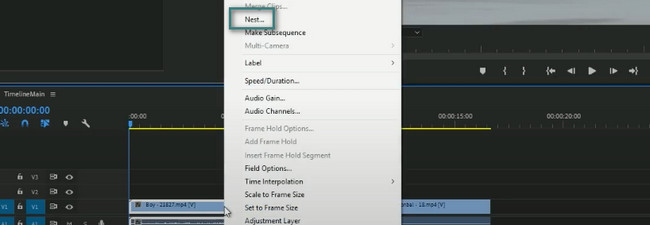
Étape 2L'espace entre les vidéos disparaîtra. Après cela, la fenêtre Nested Sequence Name apparaîtra. Veuillez renommer la vidéo combinée et cliquer sur le OK bouton ensuite. Enregistrez ensuite la vidéo sur votre Mac.
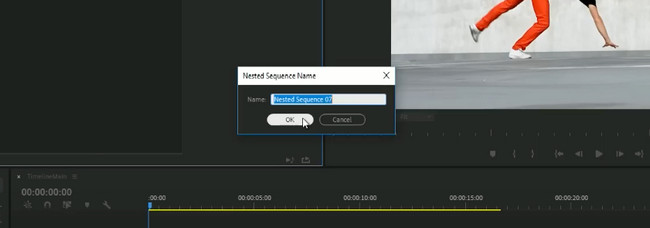
Partie 3. Comment combiner des fichiers MP4 en un seul sur Mac via iMovie
iMovie est un programme de montage qui peut vous aider à combiner des vidéos MP4 sur un Mac. L'avantage de ce logiciel est qu'il est exclusif aux appareils Apple, comme Mac. Cependant, l'outil contient une taille de fichier trop importante. Il n'est pas recommandé aux utilisateurs qui ne disposent pas de suffisamment d'espace sur leurs appareils.
De plus, l’outil est également un consommateur de ressources. Si votre Mac ne dispose pas de suffisamment de RAM, vous aurez une expérience lente avec le logiciel. Quoi qu'il en soit, il est temps d'apprendre à combiner des fichiers MP4 en un seul sur Mac via iMovie. Voyez comment ci-dessous.
Étape 1Téléchargez iMovie. Configurez-le et ouvrez-le ensuite. Veuillez choisir le "Plus" sur la gauche et sélectionnez le mode que vous souhaitez utiliser pour vos vidéos. Vous pouvez cliquer sur le Film or Bande annonce .
Étape 2Faites glisser et déposez les vidéos MP4 que vous souhaitez combiner à l'aide d'iMovie. Après cela, ils seront immédiatement combinés. Plus tard, modifiez la vidéo si vous préférez utiliser les outils d'édition de l'outil ci-dessus. Plus tard, cliquez sur le Partager bouton dans le coin supérieur droit du logiciel.
Video Converter Ultimate est le meilleur logiciel de conversion vidéo et audio qui peut convertir MPG / MPEG en MP4 avec une vitesse rapide et une qualité d'image / son de sortie élevée.
- Convertissez n'importe quelle vidéo / audio comme MPG, MP4, MOV, AVI, FLV, MP3, etc.
- Prise en charge de la conversion vidéo HD 1080p / 720p et 4K UHD.
- Fonctions d'édition puissantes telles que Trim, Crop, Rotate, Effects, Enhance, 3D et plus.
Partie 4. FAQ sur la façon de combiner des fichiers MP4 en un seul sur Mac
Comment combiner des vidéos dans Canva ?
Vous pouvez accéder à Canva en ligne. Si tel est le cas, recherchez son site officiel. Après cela, cliquez sur le bouton Créer un design en haut à droite. Choisir la Vidéo bouton ensuite. Veuillez cocher le "Plus" bouton en bas. Après cela, téléchargez les vidéos que vous souhaitez combiner. Modifiez-le en utilisant les fonctionnalités d'édition sur la gauche. Enregistrez-le ensuite. Il vous suffit de cliquer sur le Partager bouton dans le coin supérieur droit de l’interface principale.
Puis-je fusionner des vidéos sur QuickTime ?
Oui. Vous pouvez fusionner des vidéos sur des vidéos MP4 sur Mac QuickTime. Cependant, vous ne pouvez ajouter la vidéo qu'à la fin de la vidéo. De plus, cet outil n'est pas recommandé si vous avez besoin d'une édition supplémentaire de vos fichiers vidéo. Il ne dispose pas d'outils pour des transitions en douceur. Quoi qu'il en soit, pour combiner des vidéos MP4 sur Mac, lancez Quick Time. Après cela, sélectionnez le Déposez votre dernière attestation > Fichier ouvert boutons. Clique le Ajouter un clip à la fin et faites glisser les autres vidéos. Enregistrez ensuite la vidéo.
Video Converter Ultimate est le meilleur logiciel de conversion vidéo et audio qui peut convertir MPG / MPEG en MP4 avec une vitesse rapide et une qualité d'image / son de sortie élevée.
- Convertissez n'importe quelle vidéo / audio comme MPG, MP4, MOV, AVI, FLV, MP3, etc.
- Prise en charge de la conversion vidéo HD 1080p / 720p et 4K UHD.
- Fonctions d'édition puissantes telles que Trim, Crop, Rotate, Effects, Enhance, 3D et plus.
Merci d'avoir atteint cette partie du message ! Nous espérons que vous avez appris à combiner des fichiers MP4 en un seul sur Mac. Nous espérons que vous choisirez FoneLab Video Converter Ultimate car il dispose d'outils d'édition pour rendre esthétiques vos vidéos MP4 combinées. Avez-vous d'autres questions sur ce problème ? Commentez-les ci-dessous et nous vous aiderons dans les plus brefs délais. Merci!
